 Tutorial sistem
Tutorial sistem MAC
MAC Menaik taraf sistem dan memasang semula sistem pada mac (adakah bagus untuk menaik taraf sistem pada mac)?
Menaik taraf sistem dan memasang semula sistem pada mac (adakah bagus untuk menaik taraf sistem pada mac)?Menaik taraf sistem dan memasang semula sistem pada mac (adakah bagus untuk menaik taraf sistem pada mac)?
Editor PHP Baicao di sini untuk memperkenalkan kepada anda perbezaan, kelebihan dan keburukan sistem naik taraf mac dan sistem pemasangan semula. Menaik taraf sistem merujuk kepada pengemaskinian berdasarkan sistem pengendalian asal, yang boleh mengekalkan fail dan tetapan pengguna, yang agak mudah. Memasang semula sistem sepenuhnya mengosongkan sistem asal dan memasang semula sistem pengendalian baharu, yang setara dengan pembersihan menyeluruh komputer. Menaik taraf sistem boleh mengekalkan data pengguna, tetapi mungkin terdapat isu keserasian pemasangan semula sistem boleh menyelesaikan isu keserasian, tetapi memerlukan sandaran data dan penetapan semula. Kaedah yang anda pilih bergantung pada keperluan dan keadaan individu.
Bagaimana untuk menaik taraf sistem komputer Apple Mac?
Selepas menghidupkan komputer, kita dapati ikon Apple di sudut kiri atas dan klik padanya. Menu lungsur turun akan muncul, dan kemudian kami mengklik "Tetapan" dalam menu. Selepas memasuki halaman tetapan, teruskan klik "Kemas Kini Perisian". Jika terdapat gesaan kemas kini sistem, klik Kemas kini untuk melengkapkan peningkatan sistem.
Mula-mula, klik ikon [Apple] di sudut kiri atas mengikut anak panah dalam gambar di bawah. Kemudian, dalam bar menu timbul, klik pilihan [Tentang Mac Ini], seperti yang ditunjukkan dalam rajah di bawah. Akhir sekali, dalam tetingkap pop timbul, anda boleh melihat maklumat versi semasa.
Mula-mula, klik ikon Apple di penjuru kiri sebelah atas desktop dan pilih "Mengenai Mac Ini". Seterusnya, klik "Kemas Kini Perisian" di bawah dalam kotak dialog gambaran keseluruhan. Kemudian, dalam kotak dialog pop timbul, anda boleh melihat versi sistem semasa dan klik "Tingkatkan Sekarang" di sebelah kanan.
Cara menaik taraf sistem pada mac
Mula-mula, klik ikon Apple di sudut kiri atas desktop dan pilih "Mengenai Mac Ini". Seterusnya, klik "Kemas Kini Perisian" di bawah dalam kotak dialog gambaran keseluruhan. Kemudian, dalam kotak dialog pop timbul, anda boleh melihat versi sistem semasa dan klik "Tingkatkan Sekarang" di sebelah kanan.
Buka komputer Mac anda, masukkan skrin utama, klik "System Preferences" dan cari pilihan "Software Update". Dalam "MacOS Catalina Upgrade", klik "Upgrade Now". Cuma ikut arahan pada skrin untuk memulakan naik taraf.
Langkah-langkah untuk menaik taraf sistem Mac komputer Apple adalah seperti berikut: Mula-mula hidupkan komputer, kemudian klik ikon epal di penjuru kiri sebelah atas, dan pilih "Keutamaan Sistem" dalam menu lungsur. Kemudian klik "Kemas Kini Perisian" dan sistem akan menyemak secara automatik sama ada terdapat kemas kini yang tersedia. Jika ya, klik "Pasang Kemas Kini" untuk melengkapkan naik taraf.
Terdapat dua cara untuk menaik taraf sistem Mac, satu ialah memuat turun pakej naik taraf melalui App Store, dan satu lagi ialah menaik taraf dengan menyambung terus kord kuasa. Proses naik taraf mengambil masa kira-kira 1 jam. Sistem Mac terkini pada masa ini ialah OS X 11 El Capitan. Pratonton Pembangun OS X 11 telah dikeluarkan pada persidangan WWDC 2015 Tujuan versi ini adalah untuk membetulkan beberapa kelemahan dalam sistem Yosemite dan membuat beberapa penambahbaikan dalam fungsi dan prestasi.
Mula-mula, hidupkan komputer anda dan cari ikon gedung aplikasi pada desktop anda. Klik dua kali ikon untuk membuka halaman gedung aplikasi utama. Sila ambil perhatian bahawa jika terdapat gesaan sistem baharu, anda boleh melihatnya di halaman utama dan klik butang Lihat untuk melihat butirannya. Dalam halaman butiran, anda akan melihat butang Dapatkan di penjuru kanan sebelah atas. Sila klik butang ini. Seterusnya, tetingkap kemas kini perisian akan muncul dan anda boleh klik pada butang Muat turun untuk mula memuat turun kemas kini.
Bagaimana untuk menaik taraf sistem komputer Apple?
Mula-mula, buka desktop komputer Apple dan klik ikon "Pad Pelancar" di bahagian bawah skrin. Dalam tetingkap Launchpad, cari dan klik ikon "App Store". Setelah berada di gedung aplikasi, tukar kepada pilihan "Kemas Kini".
2 Mula-mula sahkan sama ada Mac anda boleh memasang macOS terbaharu. Langkah ini sangat penting, terutamanya untuk Mac model awal yang lebih lama, pastikan anda mengesahkan macOS Sierra sebagai contoh gunakan model Mac berikut dan salah satu daripada versi OS X.
3 Buka halaman About This Mac dan klik ikon logo Apple di penjuru kiri sebelah atas komputer anda untuk memasuki antara muka "About This Mac". Klik Kemas Kini Perisian Dalam antara muka About This Mac, klik fungsi "Kemas Kini Perisian". Klik Naik Taraf Sekarang Dalam antara muka kemas kini perisian, klik "Tingkatkan Sekarang" untuk menaik taraf sistem.
4 Mula-mula buka komputer Apple anda, masukkan desktop, dan klik logo Apple di sudut kiri atas. Dalam menu yang terbuka, pilih pilihan Perihal Mac ini. Seperti yang ditunjukkan dalam gambar, dalam tetingkap pop timbul, klik butang Kemas Kini Perisian... di bawah. Pada halaman yang terbuka, klik pilihan Kemas Kini di penjuru kanan sebelah atas.
Cara menaik taraf sistem pada macbook
1 Mula-mula, klik ikon Apple di sudut kiri atas desktop dan pilih "About This Mac". Seterusnya, klik "Kemas Kini Perisian" di bawah dalam kotak dialog gambaran keseluruhan. Kemudian, dalam kotak dialog pop timbul, anda boleh melihat versi sistem semasa dan klik "Tingkatkan Sekarang" di sebelah kanan.
2 Sebelum mengikuti langkah ini, sebaiknya buat sandaran Mac anda dahulu. Daripada menu Apple di penjuru skrin anda, pilih Tetapan Sistem atau Keutamaan Sistem. Jika anda memilih Tetapan Sistem, klik Umum di sebelah kiri tetingkap. Kemudian klik "Kemas Kini Perisian" di sebelah kanan.
3 Hari ini, editor akan memperkenalkan kepada anda cara mengemas kini sistem MacBook Apple. Butirannya adalah seperti berikut: Pertama, sila buka komputer Apple anda dan pilih logo Apple di sudut kiri atas skrin.
4 Ya. Langkah peningkatan khusus adalah seperti berikut: Klik pada "pad pelancar" dalam dok. Klik pada "kedai APP". Hanya pilih MacOS high sierra untuk memuat turun dan mengemas kini secara terus. Anda juga boleh mengklik "Kemas Kini" untuk memuat turun versi Mac terkini.
5 Anda perlu memuat turun versi MacOS10-12 dahulu, dan kemudian memasangnya. Jika anda ingin memasang versi terkini, anda mesti memasang versi ini dahulu sebelum anda boleh menaik taraf . Anda boleh menyemak di tapak web rasmi sama ada MacBook anda menyokong peningkatan kepada versi sistem terkini.
6 Kemudian klik "Kemas Kini Perisian" di sebelah kanan. Konfigurasikan pilihan sistem. Setelah pemasangan selesai, anda boleh membuka aplikasi Keutamaan Sistem dan membuat konfigurasi yang diperlukan untuk memenuhi keperluan anda. Sila ambil perhatian bahawa sebelum menaik taraf sistem pengendalian, adalah disyorkan agar anda membersihkan dan mengoptimumkan MacBook Pro anda untuk memastikan ia berjalan dengan betul.

Kesimpulan: Di atas adalah semua kandungan tentang sistem peningkatan mac dan pemasangan semula sistem yang disusun oleh laman web ini untuk anda. Terima kasih kerana meluangkan masa untuk membaca kandungan laman web ini. Jangan lupa untuk mengetahui lebih banyak kandungan yang berkaitan Cari di tapak ini.
Atas ialah kandungan terperinci Menaik taraf sistem dan memasang semula sistem pada mac (adakah bagus untuk menaik taraf sistem pada mac)?. Untuk maklumat lanjut, sila ikut artikel berkaitan lain di laman web China PHP!
 Cara menyesuaikan kursor mac tetikus anda dengan mousescapeApr 29, 2025 am 10:25 AM
Cara menyesuaikan kursor mac tetikus anda dengan mousescapeApr 29, 2025 am 10:25 AMIngin menyesuaikan kursor pada macOS? Mungkin anda mahu menggunakan kursor putih gaya Windows pada Mac anda, atau kursor Linux gaya 3D kelabu atau kursor pada Mac anda menggunakan antara muka Wii? Anda boleh menggunakan aplikasi percuma yang dipanggil Mousescape untuk Mac untuk mencapai semua ini dan banyak lagi. Mac tidak menawarkan banyak pilihan penyesuaian kursor secara lalai, anda boleh menukar kursor MAC untuk menjadikannya lebih besar, menyesuaikan warna dengan tetapan aksesibiliti, dan menghidupkan ciri goncang atau mematikan, dan itu sahaja. Tetapi di sinilah Mousescape masuk, yang membolehkan anda menggunakan kursor yang disesuaikan sepenuhnya pada Mac anda. Mousescape mudah dibuat
![Cara Menggunakan Apple Intelligence pada Mac: Manfaat Menggunakannya [Ciri]](https://img.php.cn/upload/article/001/242/473/174589279141366.png?x-oss-process=image/resize,p_40) Cara Menggunakan Apple Intelligence pada Mac: Manfaat Menggunakannya [Ciri]Apr 29, 2025 am 10:13 AM
Cara Menggunakan Apple Intelligence pada Mac: Manfaat Menggunakannya [Ciri]Apr 29, 2025 am 10:13 AMKecerdasan Apple: Pembantu berkuasa AI anda Apple Intelligence memanfaatkan AI untuk meningkatkan pengalaman macOS anda, memperibadikan cadangan dan meningkatkan privasi dan prestasi. Teknologi Pembelajaran Mesin ini menyesuaikan diri dengan aliran kerja anda, Makin
 Cara Melumpuhkan Kategori Mel di MacApr 29, 2025 am 09:49 AM
Cara Melumpuhkan Kategori Mel di MacApr 29, 2025 am 09:49 AMCiri -ciri kategori mel kontroversial Apple telah tiba di Mail MacOS, didayakan secara lalai. Ciri ini secara automatik menyusun peti masuk anda ke dalam empat kategori: utama, urus niaga, kemas kini, dan promosi. Kategori "All Mail" yang tersembunyi
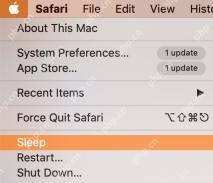 Cara menukar masa tidur pada macApr 29, 2025 am 09:44 AM
Cara menukar masa tidur pada macApr 29, 2025 am 09:44 AMMenguasai Mod Tidur Mac Anda: Panduan Komprehensif Mod tidur Apple memelihara tenaga dan mengurangkan haus pada Mac anda, secara automatik mengaktifkan selepas tempoh tidak aktif. Walau bagaimanapun, anda boleh menyesuaikan tingkah laku ini dengan mudah untuk memenuhi keperluan anda, Insta
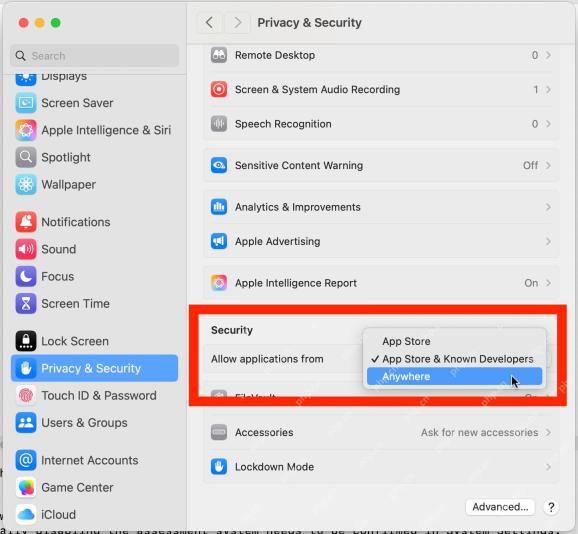 Cara Membenarkan Aplikasi Pembukaan Dari Mana -mana Di MacOS Sequoia, SonomaApr 29, 2025 am 09:40 AM
Cara Membenarkan Aplikasi Pembukaan Dari Mana -mana Di MacOS Sequoia, SonomaApr 29, 2025 am 09:40 AMTidak dapat membuka aplikasi yang dimuat turun di Mac anda? Artikel ini akan membimbing anda bagaimana untuk membenarkan aplikasi berjalan dari mana -mana sumber dalam sistem Sequoia dan Sonoma MacOS. Sila ambil perhatian bahawa operasi ini akan mengurangkan keselamatan sistem dan hanya operasi pengguna lanjutan yang disyorkan. Pernahkah anda memuat turun aplikasi ke Mac anda tetapi ia tidak dapat dibuka? Biasanya, anda akan menerima amaran seperti "tidak dapat membuka aplikasinya. Apple tidak dapat mengesahkan (App Name.App) mengandungi malware yang boleh membahayakan Mac anda atau merosakkan privasi anda" dan menyediakan dua pilihan untuk "selesai" atau "bergerak ke sampah". Tetapi bagaimana jika anda mempercayai aplikasi dan pemajunya dan mahu membukanya? Kerana versi macOS moden (termasuk macOS
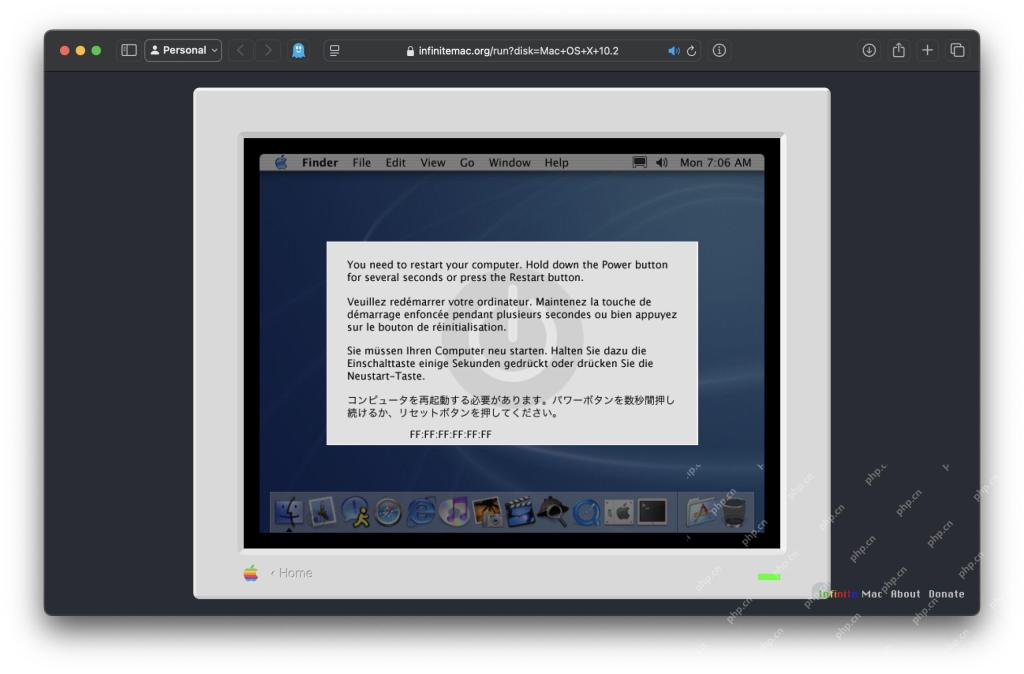 Jalankan Mac OS X 10.2 Jaguar dalam penyemak imbas webApr 29, 2025 am 09:39 AM
Jalankan Mac OS X 10.2 Jaguar dalam penyemak imbas webApr 29, 2025 am 09:39 AMPengalaman Mac OS X Jaguar (10.2) dalam penyemak imbas anda! Dikeluarkan pada tahun 2002, Mac OS X Jaguar kini boleh diakses secara langsung dalam pelayar web anda, terima kasih kepada Projek Infinitemac. Lupakan Mac lama yang berdebu; Terokai sistem operasi klasik ini dengan mudah. I
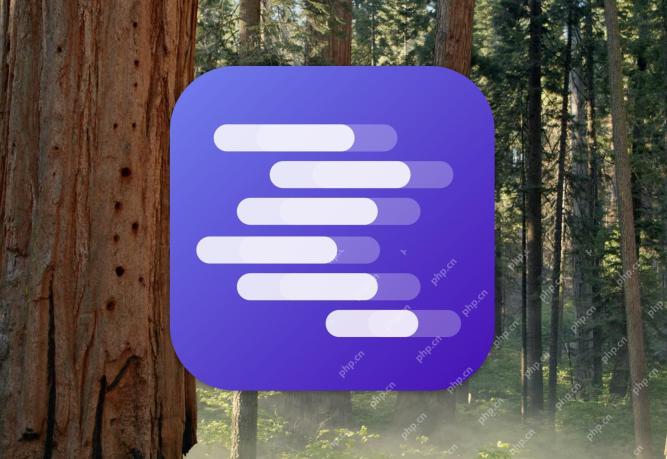 Cara Menjalankan Deepseek LLM Secara Lokal di MacApr 29, 2025 am 09:36 AM
Cara Menjalankan Deepseek LLM Secara Lokal di MacApr 29, 2025 am 09:36 AMJalankan model tempatan DeepSeek dan pengalaman keupayaan AI yang kuat! Jika anda mengikuti berita AI atau berita teknologi, anda mungkin pernah mendengar tentang DeepSeek-model bahasa Cina berskala besar yang dapat dibandingkan dengan chatgpt, tetapi mempunyai kos latihan yang lebih rendah. Direka untuk penalaran lanjutan, DeepSeek mempunyai keupayaan bahasa semulajadi dan keupayaan chatbot, kecekapan tugas, dan keupayaan penyelidikan, sementara juga berfungsi dengan baik dalam pengekodan, penjanaan kod, dan logik, menjadikannya alat AI yang kuat dan berpotensi meningkatkan produktiviti anda. Walaupun anda boleh menjalankan DeepSeek di mana sahaja melalui laman web, anda juga boleh menggunakan Cloud DeepSeek pada iPhone atau iPad anda
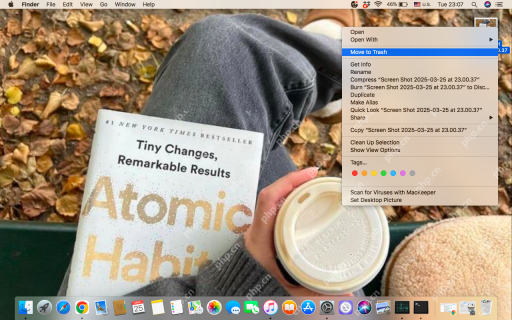 Bagaimana cara memadam tangkapan skrin pada Mac? Bagaimana untuk membuangnya dari MacBook?Apr 29, 2025 am 09:33 AM
Bagaimana cara memadam tangkapan skrin pada Mac? Bagaimana untuk membuangnya dari MacBook?Apr 29, 2025 am 09:33 AMPenjelasan terperinci mengenai lokasi penyimpanan dan kaedah pemadaman tangkapan skrin MAC Sistem MAC menjimatkan tangkapan skrin ke desktop secara lalai, dan nama fail adalah "Skrin Shot [Date] pada [Masa] .png". Anda boleh menukar lokasi simpan melalui tetapan aplikasi terminal atau tangkapan skrin, atau seret tangkapan skrin ke lokasi lain secara langsung. Semasa mencari lokasi tangkapan skrin pada Mac anda boleh memakan masa dan susah payah, artikel ini akan memberikan panduan yang jelas untuk membantu anda menyelesaikan masalah ini dengan mudah. Cara memadam tangkapan skrin pada mac Anda boleh memadam tangkapan skrin secara manual pada MacBook anda: Pilih tangkapan skrin untuk memadam kekunci Padam Perintah Delete. Gerakkan tangkapan skrin ke sampah sampah untuk membebaskan ruang. Klik kanan tangkapan skrin yang anda mahu padamkan ➙ dari menu lungsur


Alat AI Hot

Undresser.AI Undress
Apl berkuasa AI untuk mencipta foto bogel yang realistik

AI Clothes Remover
Alat AI dalam talian untuk mengeluarkan pakaian daripada foto.

Undress AI Tool
Gambar buka pakaian secara percuma

Clothoff.io
Penyingkiran pakaian AI

Video Face Swap
Tukar muka dalam mana-mana video dengan mudah menggunakan alat tukar muka AI percuma kami!

Artikel Panas

Alat panas

Dreamweaver Mac版
Alat pembangunan web visual

mPDF
mPDF ialah perpustakaan PHP yang boleh menjana fail PDF daripada HTML yang dikodkan UTF-8. Pengarang asal, Ian Back, menulis mPDF untuk mengeluarkan fail PDF "dengan cepat" dari tapak webnya dan mengendalikan bahasa yang berbeza. Ia lebih perlahan dan menghasilkan fail yang lebih besar apabila menggunakan fon Unicode daripada skrip asal seperti HTML2FPDF, tetapi menyokong gaya CSS dsb. dan mempunyai banyak peningkatan. Menyokong hampir semua bahasa, termasuk RTL (Arab dan Ibrani) dan CJK (Cina, Jepun dan Korea). Menyokong elemen peringkat blok bersarang (seperti P, DIV),

SublimeText3 Linux versi baharu
SublimeText3 Linux versi terkini

Muat turun versi mac editor Atom
Editor sumber terbuka yang paling popular

PhpStorm versi Mac
Alat pembangunan bersepadu PHP profesional terkini (2018.2.1).






